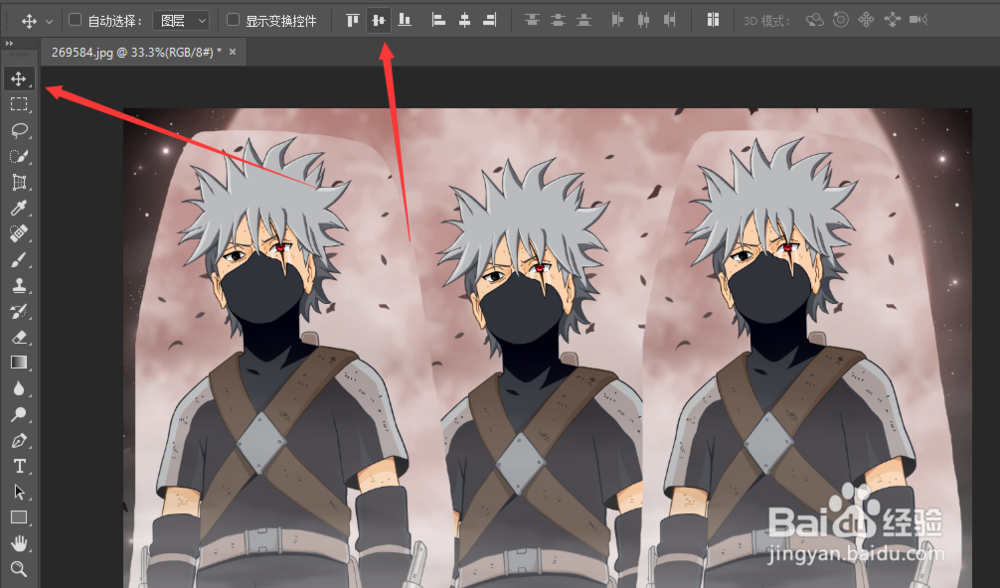PhotoshopCC2017怎么快速对齐素材
1、打开PhotoshopCC2017。
2、倒入一张背景图片。
3、使用套索工具圈中卡卡西整个人物。
4、复制两个图层,并用移动工具移动到非水平的位置。
5、选择移动工具,选中垂直居中对齐。
6、最终效果如下图所示。
声明:本网站引用、摘录或转载内容仅供网站访问者交流或参考,不代表本站立场,如存在版权或非法内容,请联系站长删除,联系邮箱:site.kefu@qq.com。
阅读量:33
阅读量:87
阅读量:65
阅读量:93
阅读量:54